반응형
안녕하세요. 행부장입니다.
먼저 PC버전에서 들어갑니다. 호스트는 스마트폰으로 회의실을 개설해서 준비 중입니다.
설치하는 방법은 맨 아래에 넣겠습니다. 설치가 안된 분은 맨 아리 설치 부분부터 보시길!
Zoom을 시작합니다.
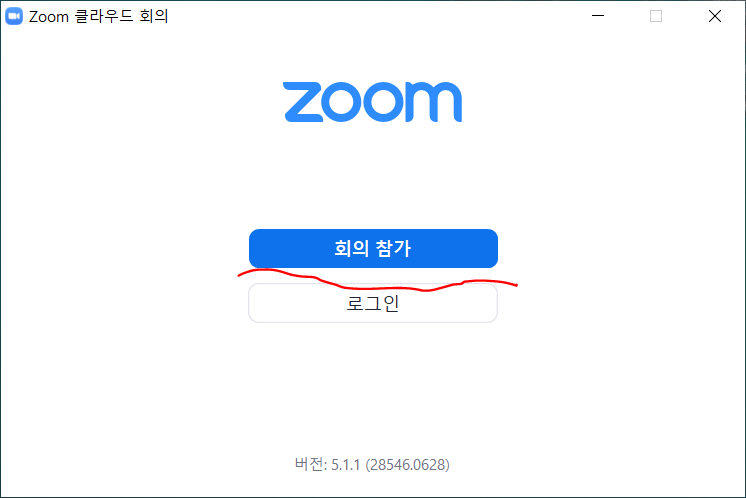
회의 참가 번호 맨 마지막 자리는 4자리입니다.
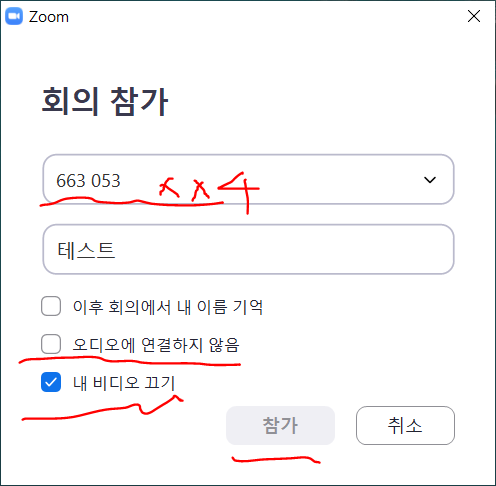
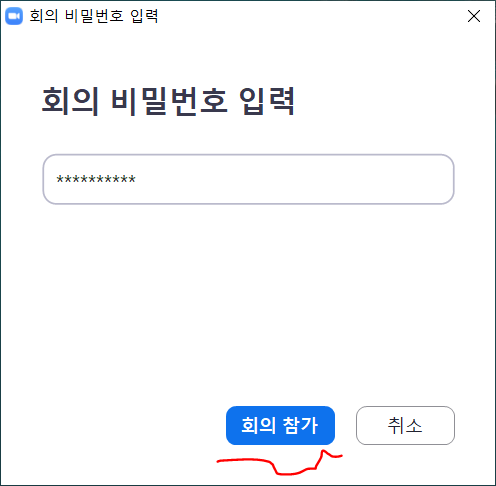
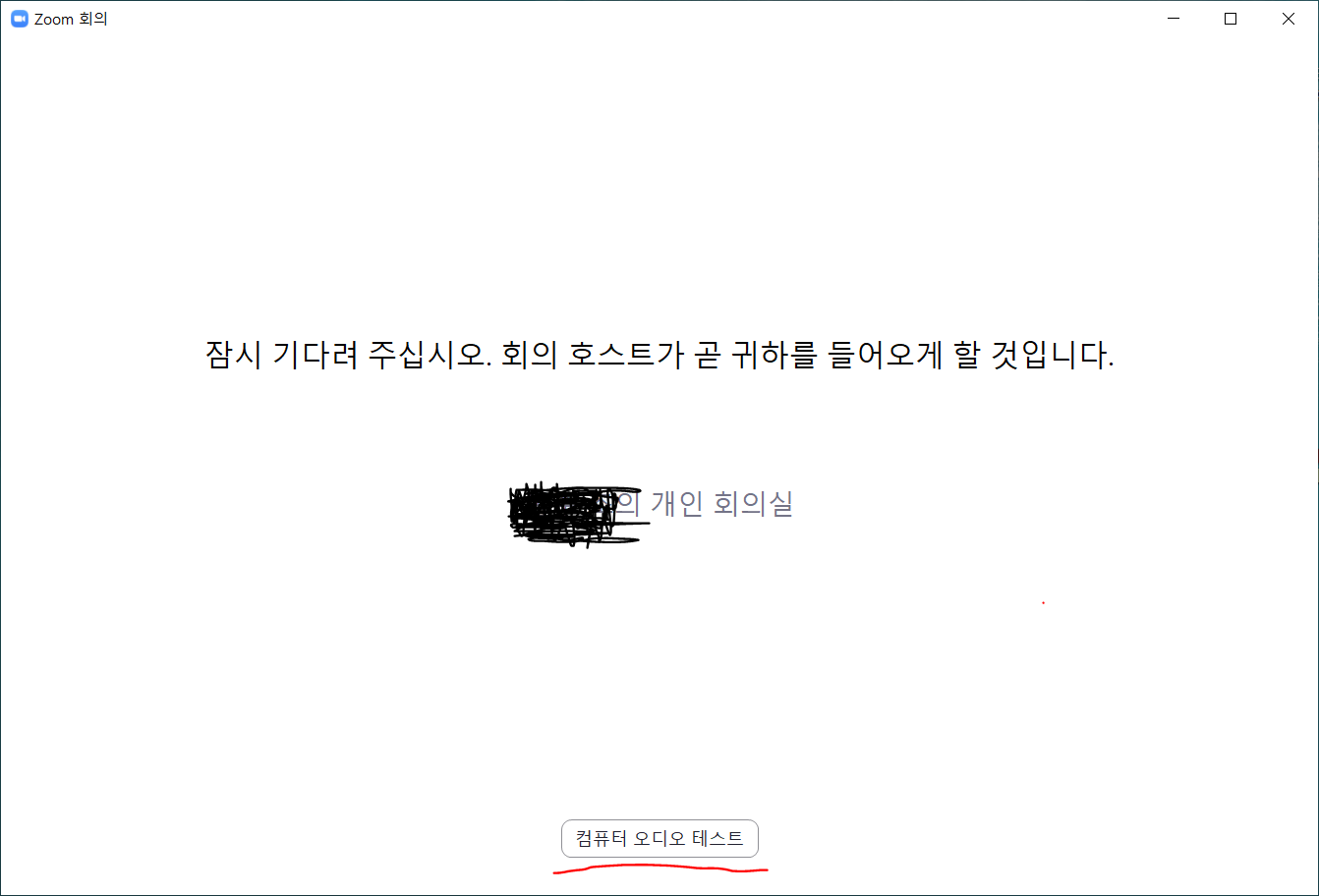
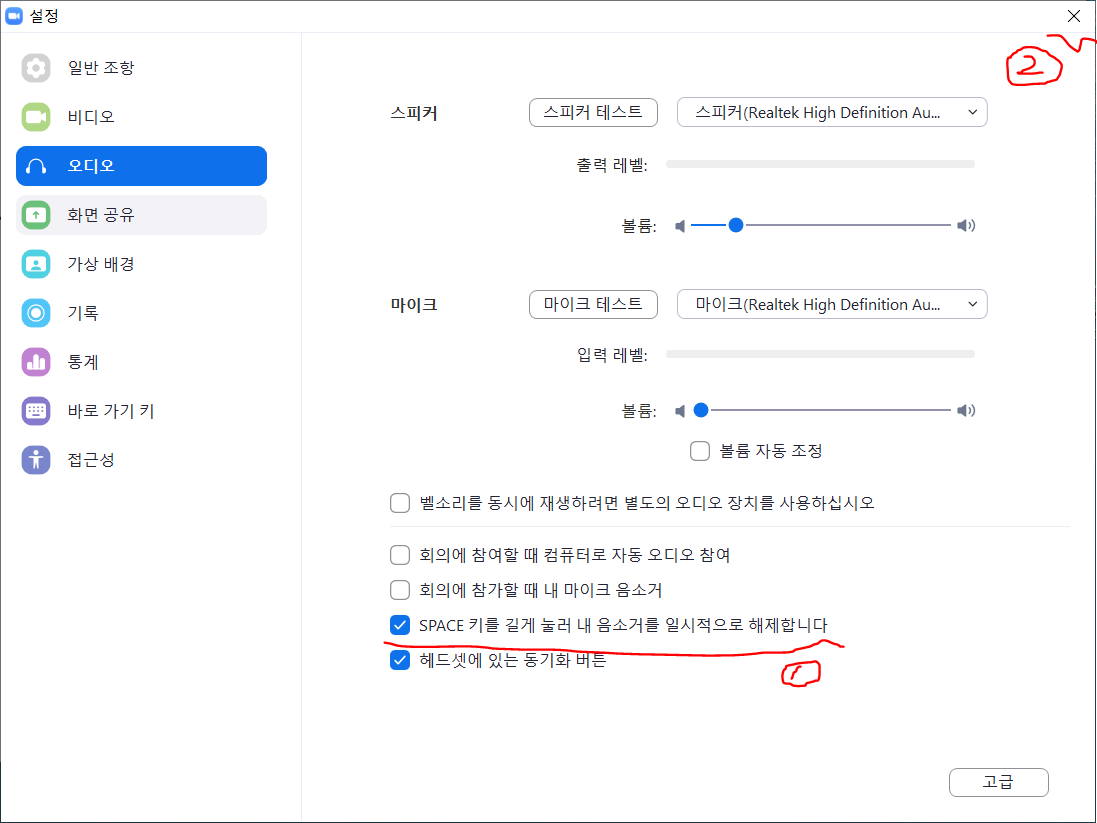
호스트가 대기 중인 PC사용자(테스트)에게 회의실 입장을 수락해야 합니다.
아래 이미지만 호스트 화면입니다.
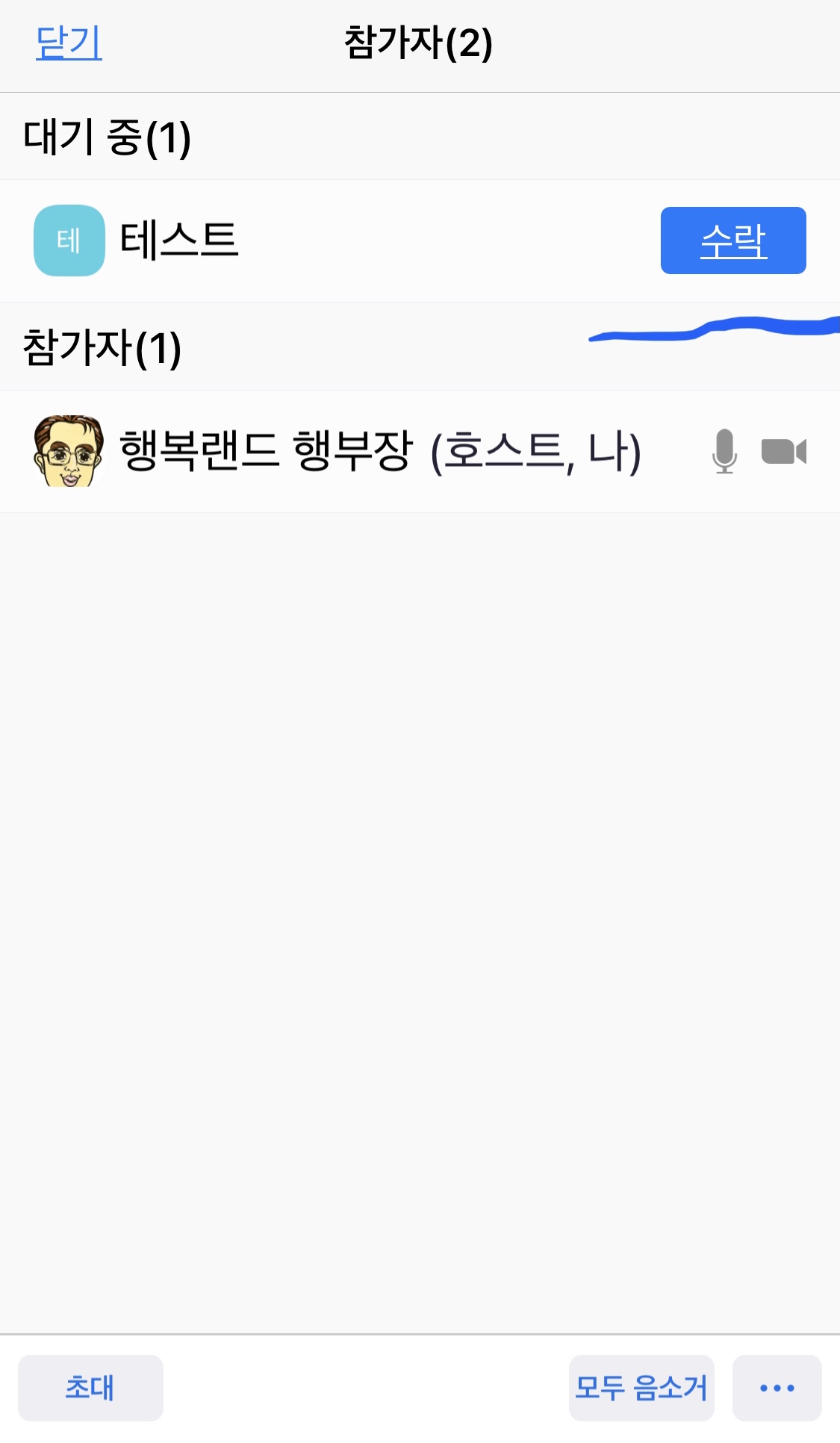
입장 후 화면입니다.
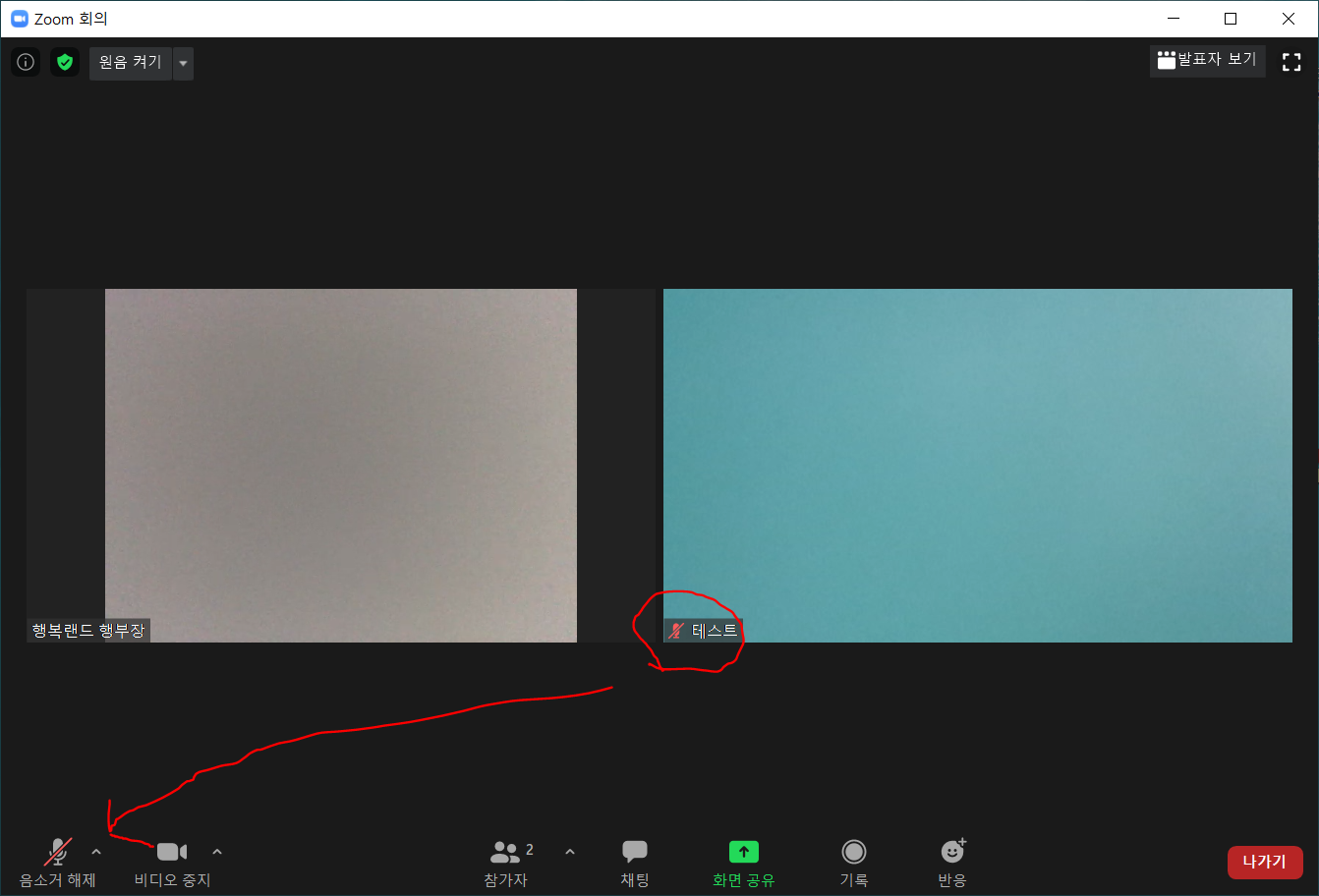
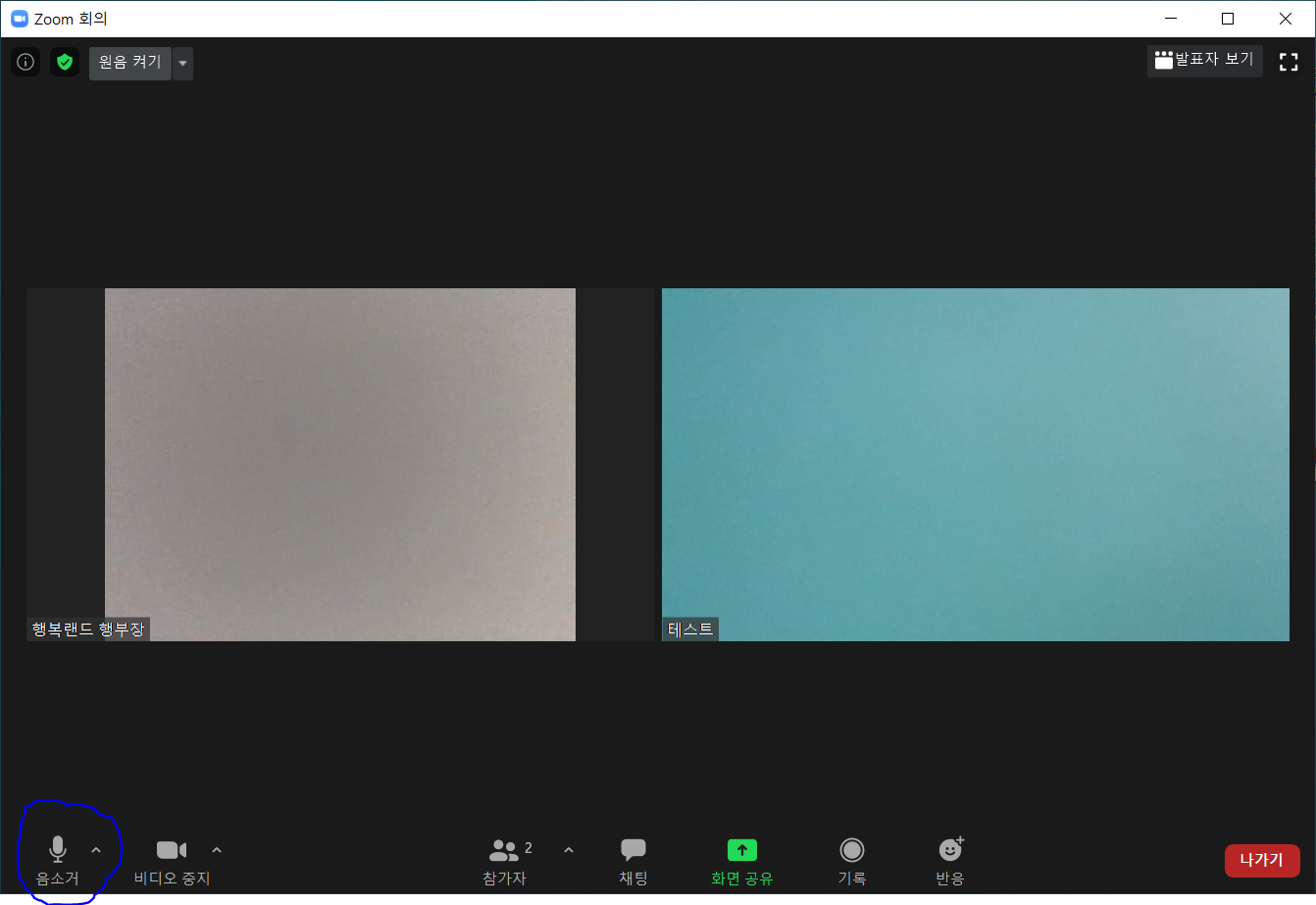
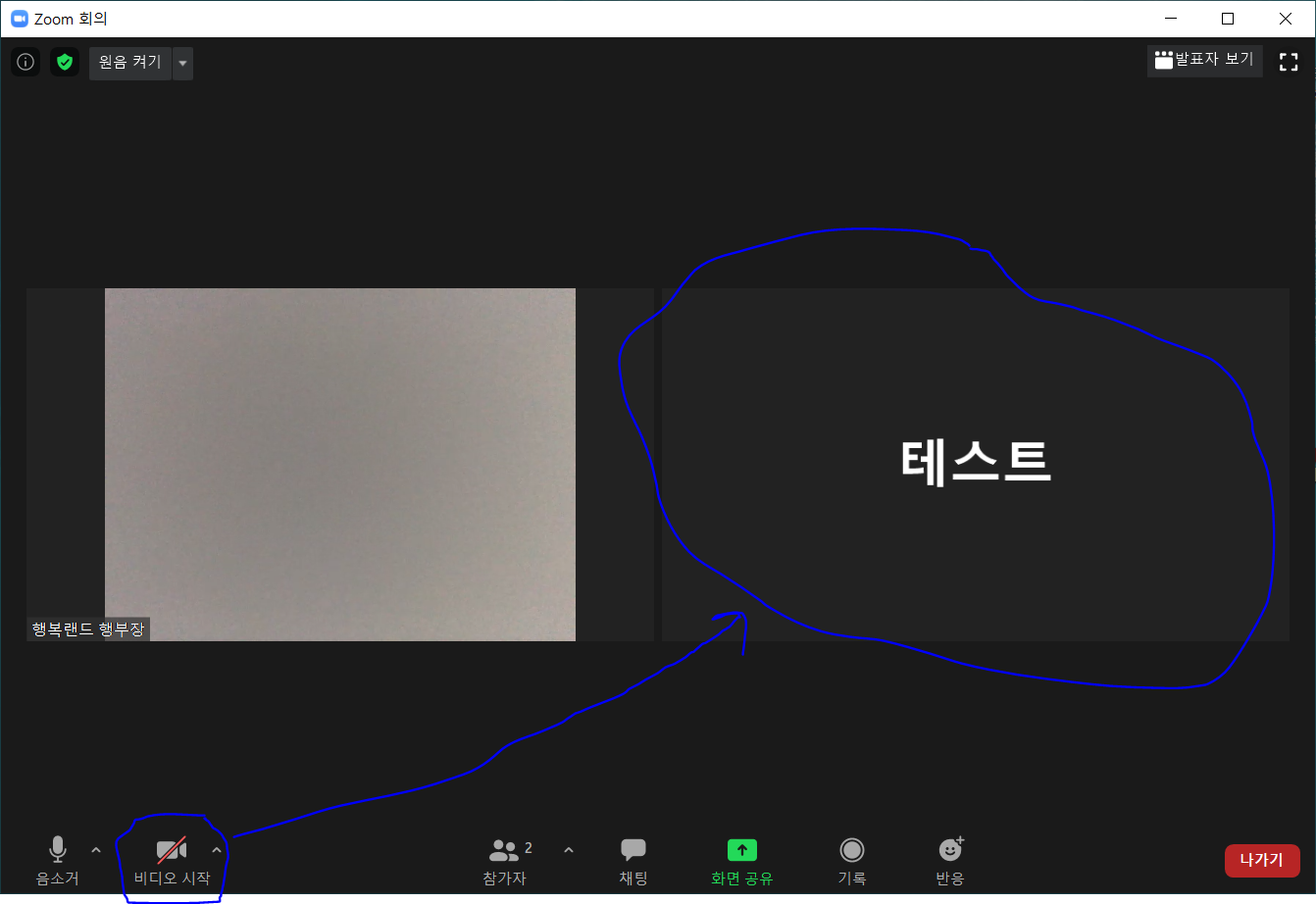
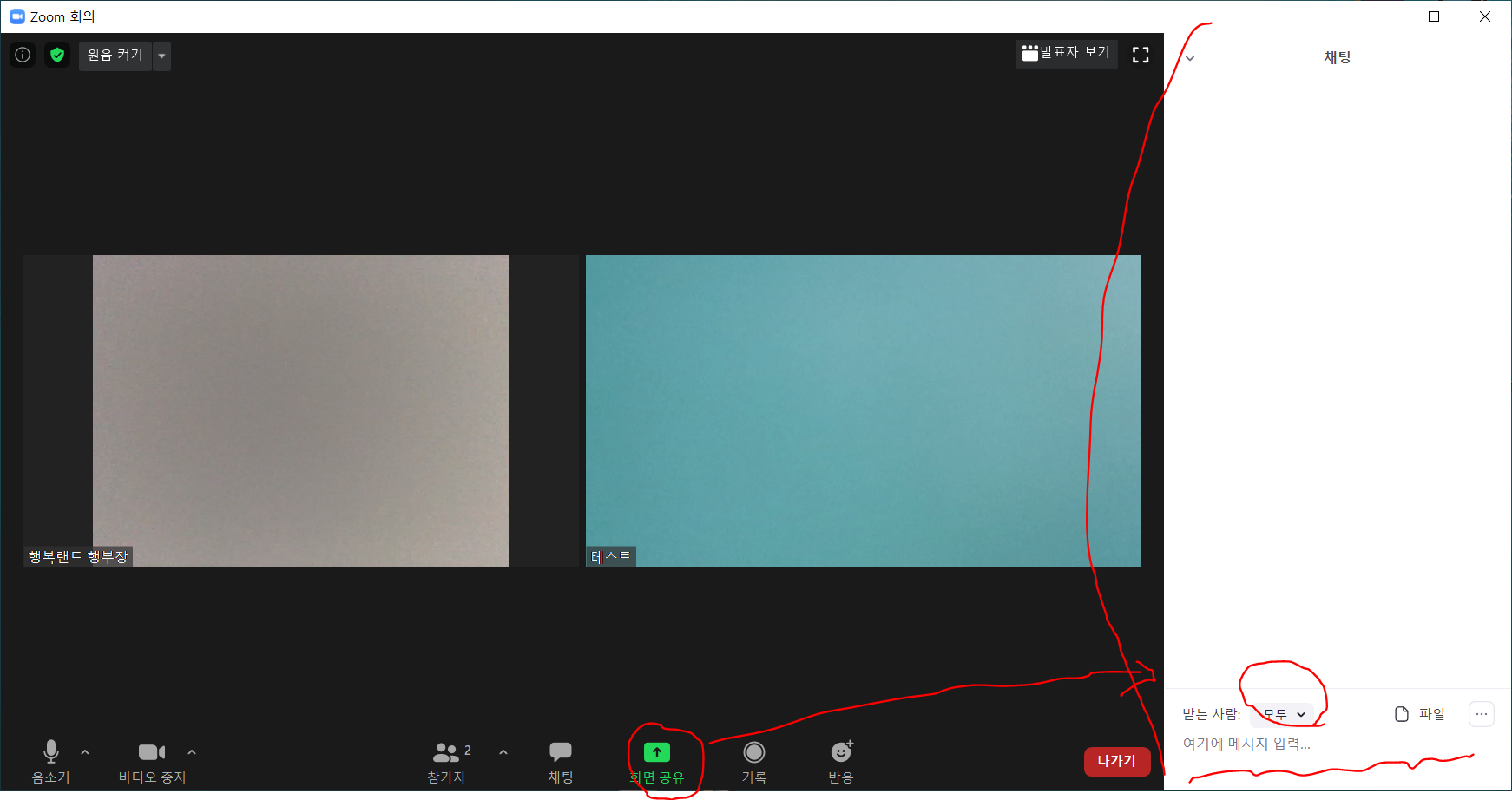
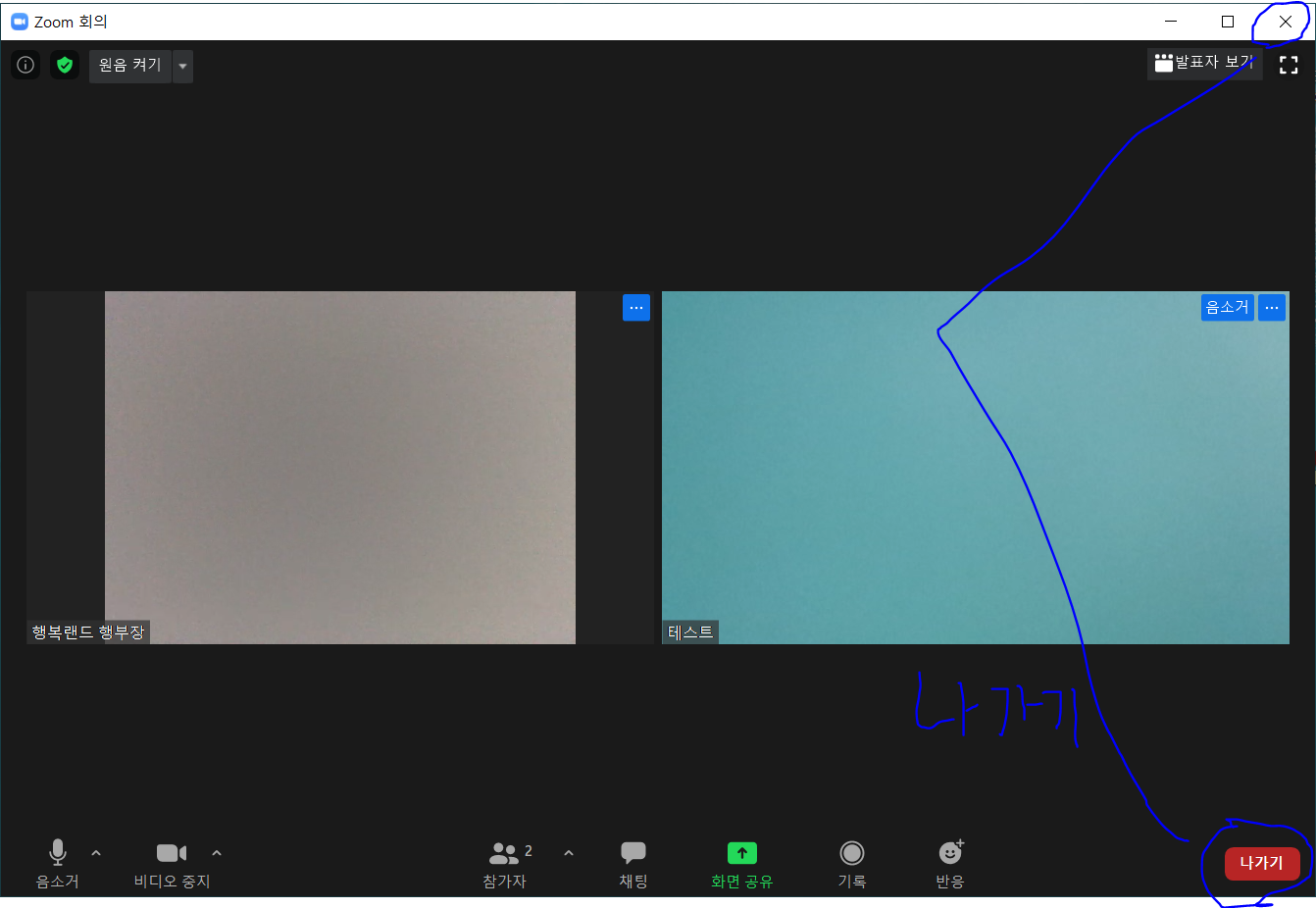
################################
Zoom PC에서 설치하는 방법입니다.
################################
아래 그림들(총 3개)처럼 웹브라우저에서 zoom.us/download 이동하신 후, 다운로드를 하신 후, 탐색기에서 클릭하시면 됩니다.
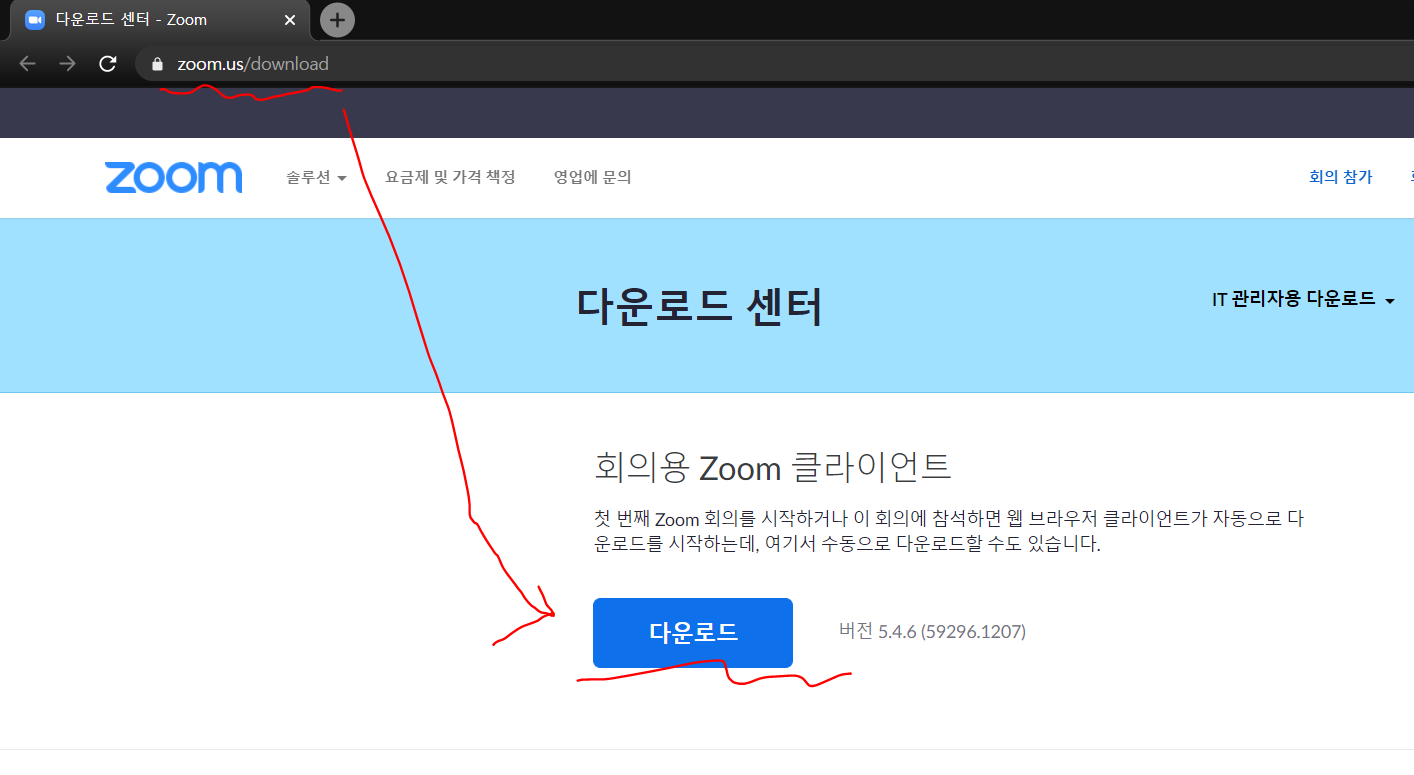
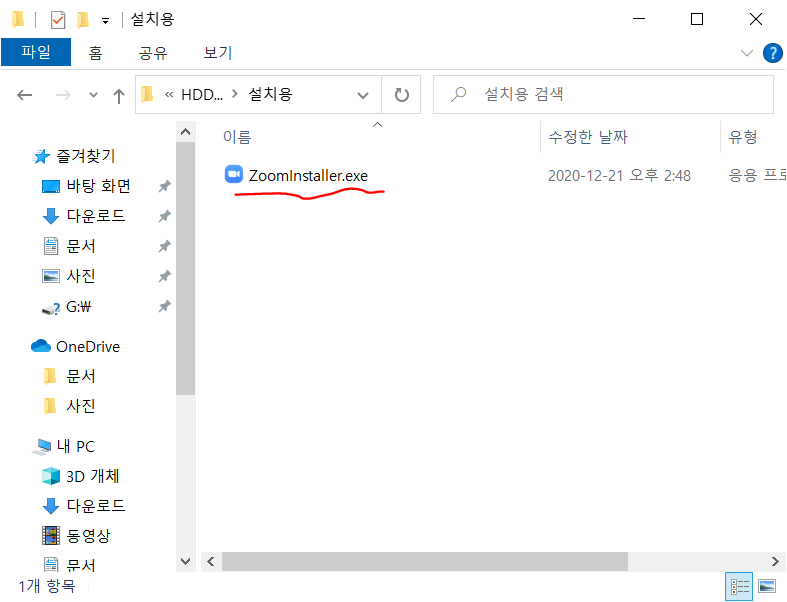
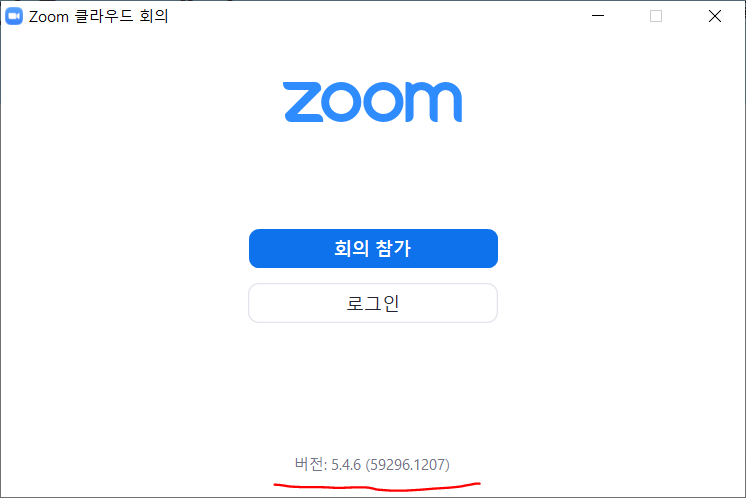
감사합니다.
반응형
'IT와 꿍짝' 카테고리의 다른 글
| 과학기술정보통신부 소프트웨어(SW)분야 표준계약서 개발 및 활용 추진으로 6종, 2020년 12월 31일부터 현장 적용됩니다. 무료 양식 (0) | 2020.12.30 |
|---|---|
| 구글 지메일 (Gmail) 동일 주제 이메일 그룹화 해제 방법입니다. - 쉬운 DIY 메일별 각각 보기 (0) | 2020.12.29 |
| Power BI 설치, 업데이트 및 버전 정보 확인하는 방법입니다.(파워 BI) (0) | 2020.12.18 |
| PC, 아이패드 (ipad)에서 jupyter로 python 무료로 머신러닝 등 사용하기-with 구글(google) Colabor (0) | 2020.12.16 |
| HWP에서 쉽게 쪽(페이지), 그림 번호 감추기, 보이기 설정하는 방법입니다. 초보 DIY용 (0) | 2020.12.08 |




댓글